जंग स्टार्टअप पर क्रैश होता रहता है, या यह गेमप्ले के दौरान लगातार डेस्कटॉप को बंद कर देता है? आप अकेले नहीं हैं! कई खिलाड़ी इसकी रिपोर्ट कर रहे हैं। लेकिन चिंता मत करो। यह ठीक करने योग्य है। नीचे दिए गए समाधानों का प्रयास करें।
कैसे ठीक करें जंग दुर्घटनाग्रस्त मुद्दे?
आपको उन सभी को आजमाने की जरूरत नहीं है। सूची के माध्यम से अपना रास्ता तब तक काम करें जब तक कि आपको वह नहीं मिल जाए जो आपके लिए चाल है।
- अपने ग्राफिक्स ड्राइवर को अपडेट करें
- खेल
- जंग
- भाप
- विंडोज 10
- विंडोज 7
- विंडोज 8
सुनिश्चित करें कि आपका पीसी न्यूनतम सिस्टम आवश्यकताओं को पूरा करता है
चलाने के लिए न्यूनतम सिस्टम आवश्यकताओं को पूरा करने की आवश्यकता है जंग सुचारू रूप से, अन्यथा, आपको गेम के मुद्दों जैसे कि फ्रीजिंग, लैगिंग और क्रैशिंग में भाग लेने की संभावना है। इसलिए, समस्या निवारण शुरू करने से पहले सुनिश्चित करें कि आपका कंप्यूटर न्यूनतम सिस्टम आवश्यकताओं को पूरा करता है .
यहाँ हैं जंग न्यूनतम सिस्टम आवश्यकताएँ:
| आप: | विंडोज 7 64 बिट |
| प्रोसेसर: | इंटेल कोर i7-3770 / AMD FX-9590 या बेहतर |
| ग्राफिक्स: | GTX 670 2GB / AMD R9 280 या बेहतर |
| स्मृति: | 10 जीबी रैम |
| डायरेक्टएक्स: | संस्करण 11 |
| भंडारण: | 20 जीबी उपलब्ध स्थान |
फिक्स 1: अपने ग्राफिक्स ड्राइवर को अपडेट करें
गेम क्रैश होने की समस्याओं के सबसे सामान्य कारणों में से एक गुम या पुराना ग्राफ़िक्स ड्राइवर है। यह देखने के लिए कि क्या आपके लिए समस्या है, अपने ड्राइवर को अपडेट करने का प्रयास करें।
आप इसे दो तरीके से कर सकते हैं:
मैनुअल ड्राइवर अपडेट - आप अपने ग्राफिक्स ड्राइवर को मैन्युअल रूप से पर जाकर अपडेट कर सकते हैं निर्माता की वेबसाइट अपने ग्राफ़िक्स उत्पाद के लिए, और नवीनतम सही ड्राइवर की खोज करना। केवल वही ड्राइवर चुनना सुनिश्चित करें जो आपके विंडोज संस्करण के साथ संगत हो।
स्वचालित ड्राइवर अद्यतन - यदि आपके पास अपने ग्राफिक्स ड्राइवर को मैन्युअल रूप से अपडेट करने के लिए समय, धैर्य या कंप्यूटर कौशल नहीं है, तो आप इसके बजाय इसे स्वचालित रूप से कर सकते हैं चालक आसान .
Driver Easy स्वचालित रूप से आपके सिस्टम को पहचान लेगा और आपके ग्राफिक्स उत्पाद और आपके Windows संस्करण के लिए सही ड्राइवर ढूंढ लेगा, और यह उन्हें सही तरीके से डाउनलोड और इंस्टॉल करेगा:
1) डाउनलोड और ड्राइवर ईज़ी इंस्टॉल करें।
दो) ड्राइवर ईज़ी चलाएँ और क्लिक करें अब स्कैन करें बटन। Driver Easy तब आपके कंप्यूटर को स्कैन करेगा और किसी भी समस्या वाले ड्राइवरों का पता लगाएगा।
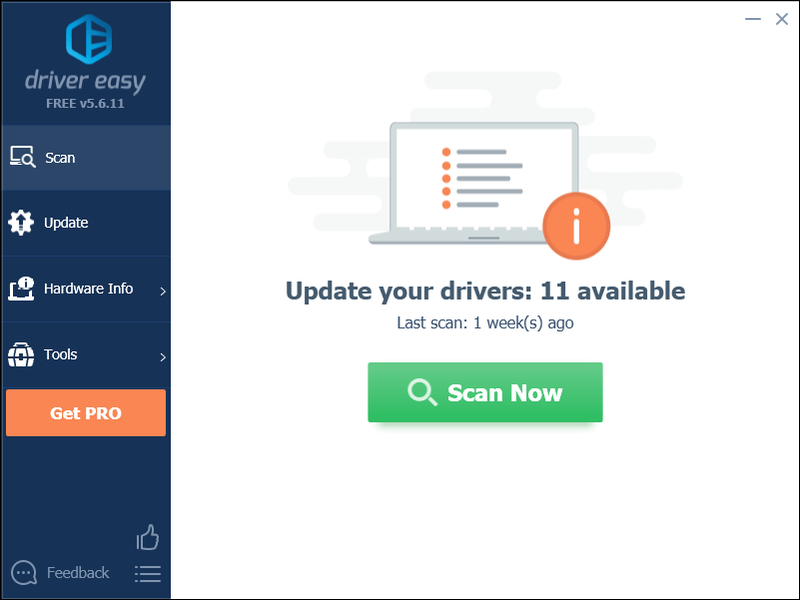
3) दबाएं अपडेट बटन उस ड्राइवर के सही संस्करण को स्वचालित रूप से डाउनलोड करने के लिए ग्राफिक्स ड्राइवर के बगल में, फिर आप इसे मैन्युअल रूप से स्थापित कर सकते हैं (आप इसे मुफ़्त संस्करण के साथ कर सकते हैं)।
या क्लिक करें सब अद्यतित स्वचालित रूप से उन सभी ड्राइवरों के सही संस्करण को डाउनलोड और इंस्टॉल करने के लिए जो आपके सिस्टम पर गायब या पुराने हैं। (इसके लिए आवश्यक है प्रो संस्करण जो पूर्ण समर्थन और 30 दिन की मनी बैक गारंटी के साथ आता है। जब आप सभी अपडेट करें क्लिक करेंगे तो आपको अपग्रेड करने के लिए प्रेरित किया जाएगा।)
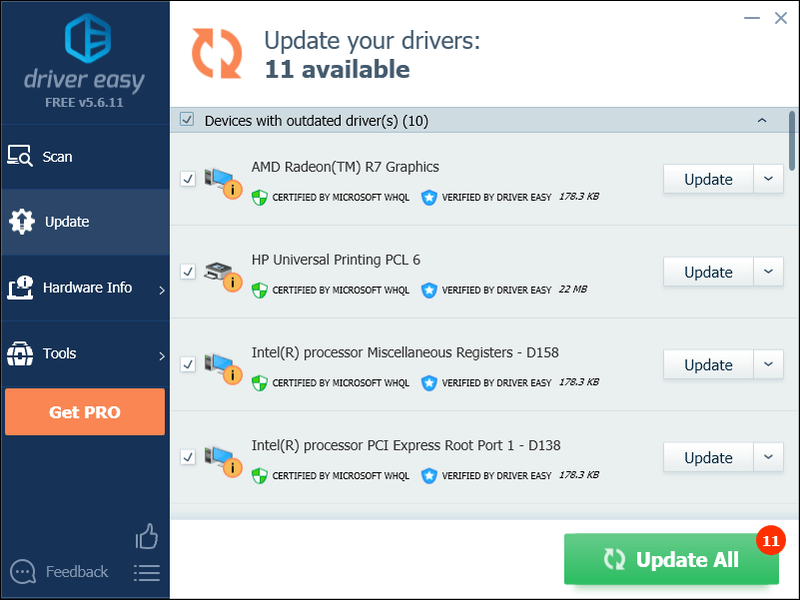
आप चाहें तो इसे मुफ्त में कर सकते हैं, लेकिन यह आंशिक रूप से मैनुअल है।
ड्राइवर ईज़ी का प्रो संस्करण पूर्ण तकनीकी सहायता के साथ आता है।यदि आपको सहायता की आवश्यकता है, तो कृपया संपर्क करें Driver Easy की सहायता टीम पर support@drivereasy.com .
4) अपडेट पूरा होने के बाद अपने पीसी और रस्ट को रीस्टार्ट करें।
यदि रस्ट क्रैशिंग समस्या बनी रहती है, तो नीचे दिए गए समाधान के साथ आगे बढ़ें।
फिक्स 2: स्टीम को व्यवस्थापक के रूप में चलाएं
जंग कभी-कभी सामान्य उपयोगकर्ता मोड के तहत आपके पीसी पर महत्वपूर्ण गेम फ़ाइलों तक पहुंचने में सक्षम नहीं हो सकता है। यह गेमप्ले के दौरान क्रैश का कारण बन सकता है।
इसे ठीक करने के लिए, गेम को व्यवस्थापक के रूप में चलाने का प्रयास करें।
एक) यदि आप अभी स्टीम चला रहे हैं, तो राइट-क्लिक करें स्टीम आइकन टास्कबार पर और चुनें बाहर जाएं .
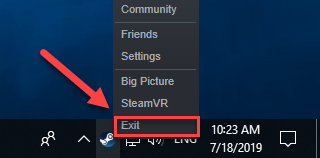
दो) राइट-क्लिक करें स्टीम आइकन और चुनें गुण .
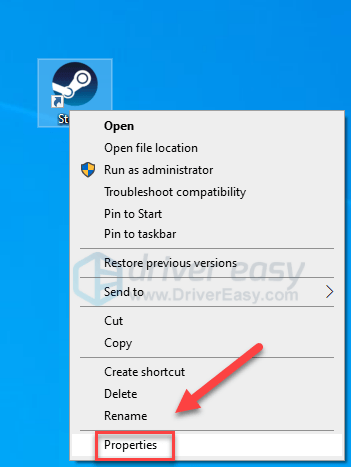
दो) दबाएं संगतता टैब और बगल में स्थित बॉक्स को चेक करें इस प्रोग्राम को एक व्यवस्थापक के रूप में चलाएँ .
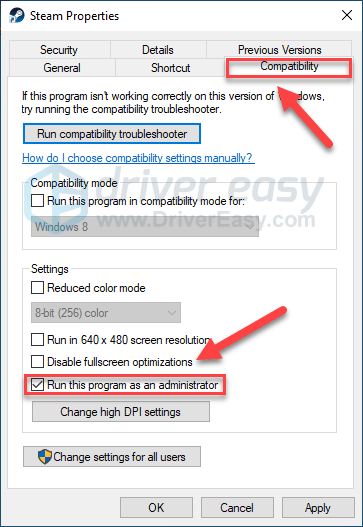
3) क्लिक लागू करना , फिर ठीक है .
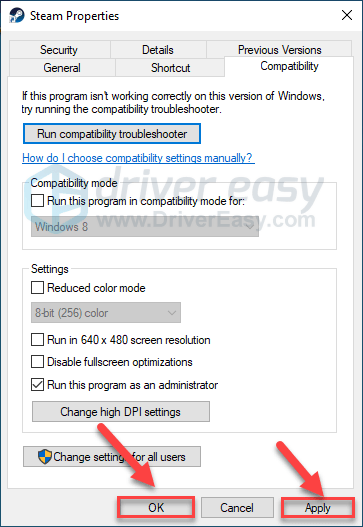
4) पुन: लॉन्च जंग स्टीम से अपनी समस्या का परीक्षण करने के लिए।
यदि यह काम नहीं करता है और जंग अभी भी दुर्घटनाग्रस्त हो जाती है, तो नीचे दिए गए सुधार का प्रयास करें।
फिक्स 3: स्टीम बीटा से बाहर निकलें
कुछ के लिए, रस्ट क्रैशिंग त्रुटि तब होती है जब वे स्टीम बीटा चला रहे होते हैं। यदि आपके लिए ऐसा है, तो स्टीम बीटा से बाहर निकलने के लिए नीचे दिए गए निर्देशों का पालन करें:
एक) दौड़ना भाप
दो) क्लिक भाप , फिर समायोजन .
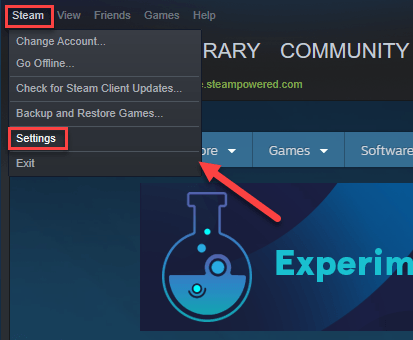
3) दबाएं बदलें बटन .
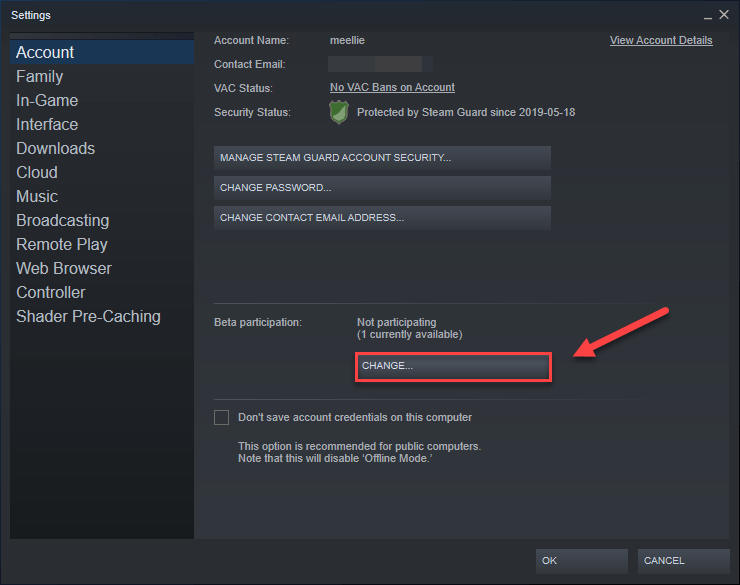
4) के आगे सूची बॉक्स पर क्लिक करें बीटा भागीदारी . फिर, चुनें कोई नहीं - सभी बीटा कार्यक्रमों से ऑप्ट आउट करें और क्लिक करें ठीक है .
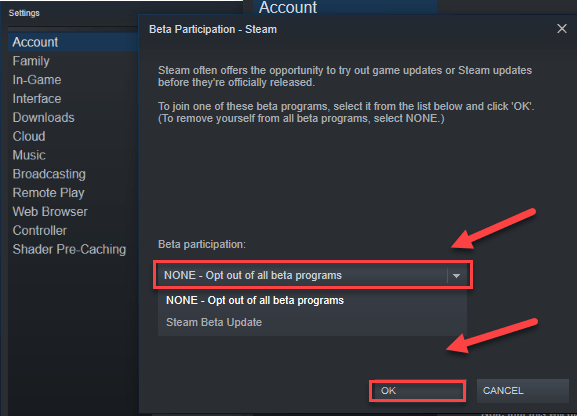
5) स्टीम को फिर से लॉन्च करें और जंग .
अगर जंग क्रैशिंग समस्या अभी भी मौजूद है, नीचे अगले फिक्स पर जाएं।
फिक्स 4: पृष्ठभूमि कार्यक्रम समाप्त करें
आपके कंप्यूटर पर चल रहे कुछ प्रोग्राम (विशेषकर ओवरले प्रोग्राम) का विरोध हो सकता है जंग या स्टीम, जिसके परिणामस्वरूप आप गेमिंग करते समय त्रुटियां कर रहे हैं।
इसलिए, गेम खेलते समय आपको अनावश्यक एप्लिकेशन को बंद कर देना चाहिए। यहां है कि इसे कैसे करना है:
यदि आप विंडोज 7 पर हैं…
एक) अपने टास्कबार पर राइट-क्लिक करें और चुनें कार्य प्रबन्धक प्रारंभ करें .
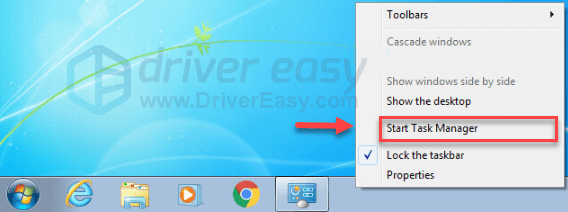
दो) दबाएं प्रक्रियाओं टैब। फिर, अपना करंट चेक करें सीपीयू और मेमोरी उपयोग यह देखने के लिए कि कौन सी प्रक्रियाएं आपके संसाधनों का सबसे अधिक उपभोग कर रही हैं।
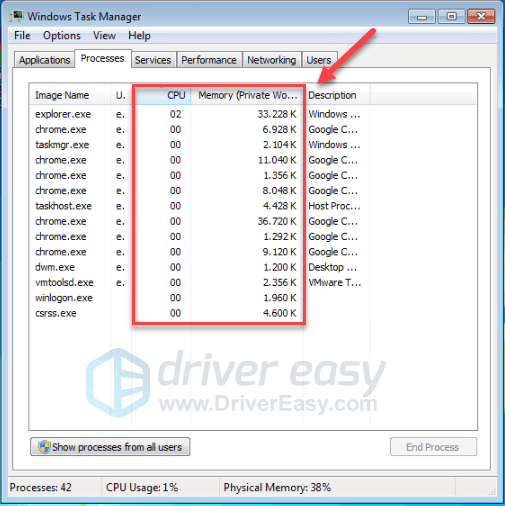
3) संसाधन-खपत प्रक्रिया पर राइट-क्लिक करें और चुनें एंड प्रोसेस ट्री .
किसी ऐसे कार्यक्रम को समाप्त न करें जिससे आप परिचित नहीं हैं। यह आपके कंप्यूटर के कामकाज के लिए महत्वपूर्ण हो सकता है।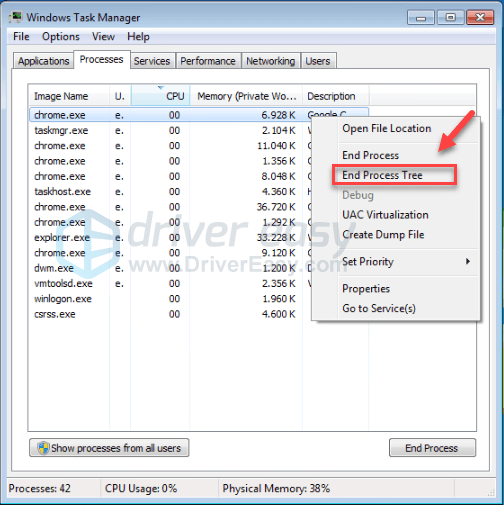
यह देखने के लिए कि क्या इससे आपकी समस्या का समाधान हुआ है, अपने गेम को पुन: लॉन्च करने का प्रयास करें। अगर इससे मदद नहीं मिली, तो कोशिश करें फिक्स 5 .
अगर आप विंडोज 8 या 10…
एक) अपने टास्कबार पर राइट-क्लिक करें और चुनें कार्य प्रबंधक .

दो) अपने वर्तमान की जाँच करें सीपीयू और मेमोरी उपयोग यह देखने के लिए कि कौन सी प्रक्रियाएं आपके संसाधनों का सबसे अधिक उपभोग कर रही हैं।
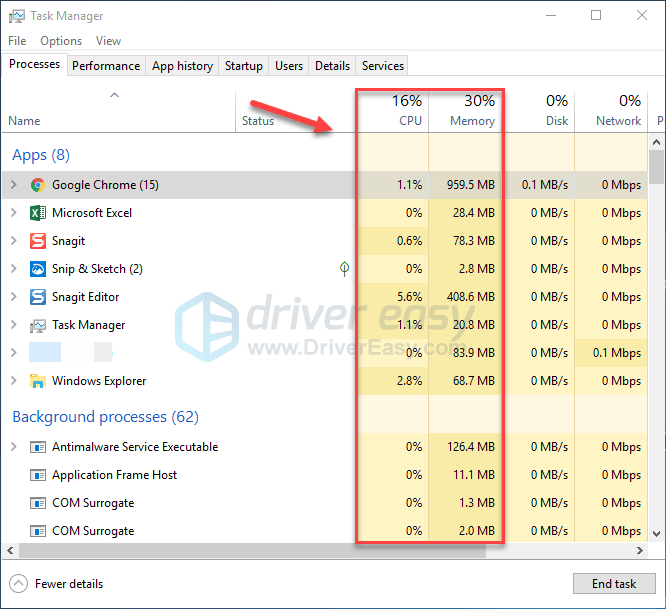
3) संसाधन-खपत प्रक्रिया पर राइट-क्लिक करें और चुनें अंतिम कार्य .
किसी ऐसे कार्यक्रम को समाप्त न करें जिससे आप परिचित नहीं हैं। यह आपके कंप्यूटर के कामकाज के लिए महत्वपूर्ण हो सकता है।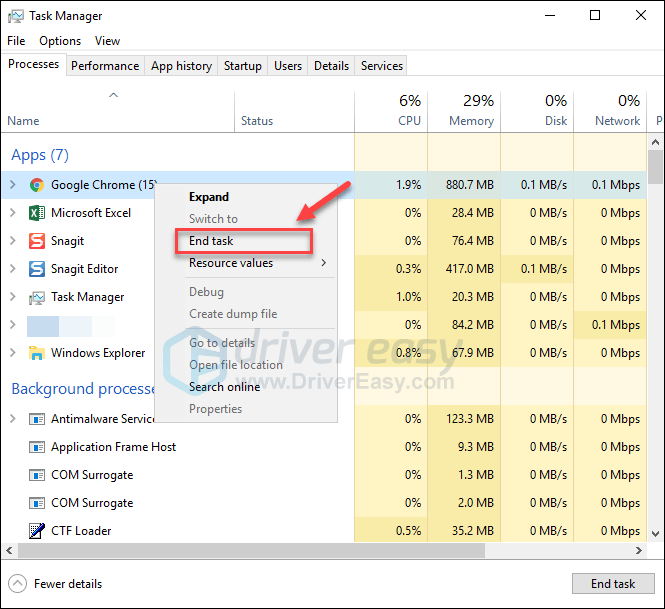
4) पुन: लॉन्च जंग यह देखने के लिए कि क्या यह अब ठीक से चलता है।
यदि आप अभी भी रस्ट खेलते समय क्रैश में भाग लेते हैं, तो पढ़ें और अगले सुधार का प्रयास करें।
फिक्स 5: गेम फ़ाइलों की अखंडता की जाँच करें
रस्ट को सही तरीके से चलाने के लिए, आपको यह सुनिश्चित करना होगा कि कोई भी महत्वपूर्ण गेम फाइल क्षतिग्रस्त या गायब न हो। आप स्टीम से रस्ट फाइलों की अखंडता को सत्यापित कर सकते हैं। (भाप दूषित फ़ाइलों को स्वचालित रूप से ठीक कर देगा यदि यह किसी का पता लगाता है।)
एक) भाप चलाओ।
दो) क्लिक पुस्तकालय .

3) दाएँ क्लिक करें जंग और चुनें गुण।
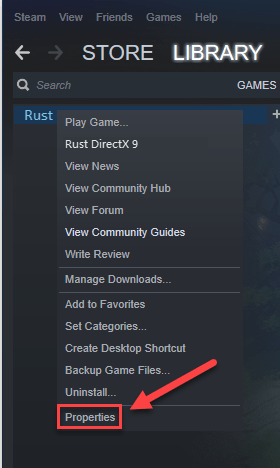
4) दबाएं स्थानीय फ़ाइलें टैब, और फिर क्लिक करें खेल फ़ाइलों की अखंडता की पुष्टि करें .
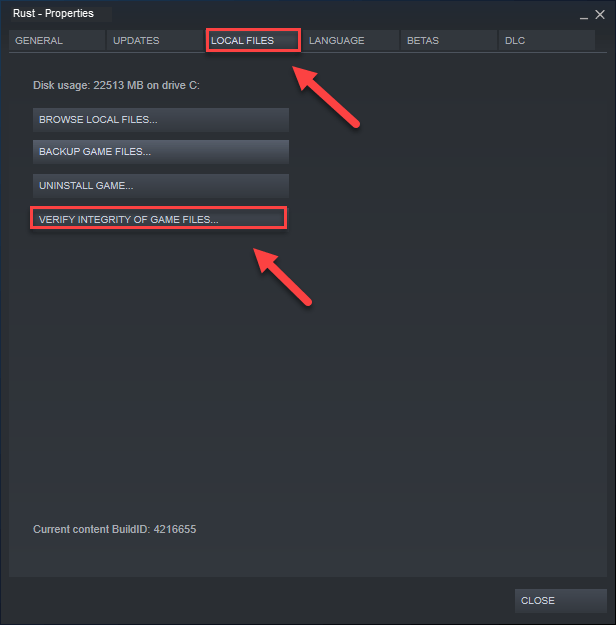
स्कैन पूरा होने की प्रतीक्षा करें, फिर पुन: लॉन्च करें जंग यह देखने के लिए कि क्या आपकी समस्या का समाधान हो गया है। यदि नहीं, तो अगले सुधार का प्रयास करें।
फिक्स 6: पावर विकल्प बदलें
सभी कंप्यूटरों पर पावर प्लान डिफ़ॉल्ट रूप से बैलेंस्ड पर सेट होता है। तो आपका कंप्यूटर कभी-कभी ऊर्जा बचाने के लिए स्वचालित रूप से धीमा हो सकता है, जिसके कारण हो सकता है जंग दुर्घटना के लिए। इस मामले में, बिजली योजना को बदलने का प्रयास करें उच्च प्रदर्शन इ। यहां कैसे:
एक) अपने कीबोर्ड पर, दबाएं विंडोज लोगो कुंजी तथा आर उसी समय रन डायलॉग खोलने के लिए।
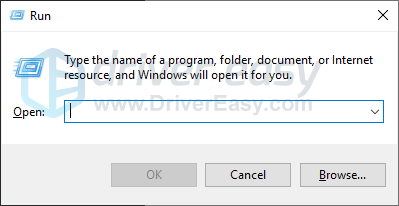
दो) प्रकार Powercfg.cpl पर बॉक्स में और दबाएं दर्ज .
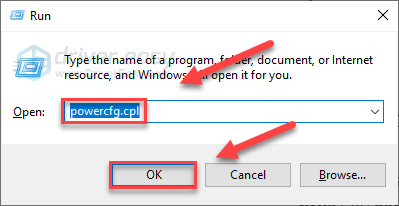
3) को चुनिए उच्च प्रदर्शन विकल्प।
यह आपके कंप्यूटर को गति दे सकता है, लेकिन इससे आपका कंप्यूटर अधिक गर्मी उत्पन्न करेगा।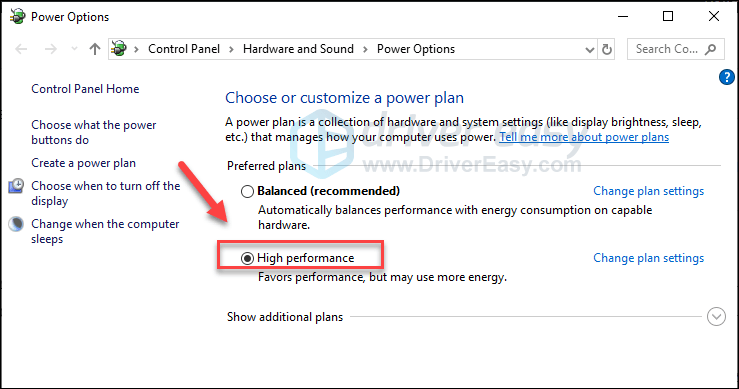
4) अपने कंप्यूटर और अपने गेम को पुनरारंभ करें।
उम्मीद है, अब आप रस्ट खेल सकते हैं! यदि आपकी समस्या अभी भी मौजूद है, तो नीचे दिए गए समाधान की जाँच करें।
फिक्स 7: गेम के लिए प्रोसेस एफिनिटी सेट करें
जंग जब यह आपके CPU की पूरी क्षमता का ठीक से उपयोग नहीं करता है तो क्रैश होने की संभावना होती है। देना जंग आपके सीपीयू और प्रोसेसर की पूरी शक्ति, नीचे दिए गए निर्देशों का पालन करें:
एक) प्रक्षेपण जंग .
दो) अपने कीबोर्ड पर, दबाएं विंडोज लोगो कम करने के लिए कुंजियाँ जंग और अपने डेस्कटॉप पर स्विच करें।
3) अपने कीबोर्ड पर, दबाएं Ctrl, Shift और Esc कुंजियाँ उसी समय कार्य प्रबंधक चलाने के लिए।
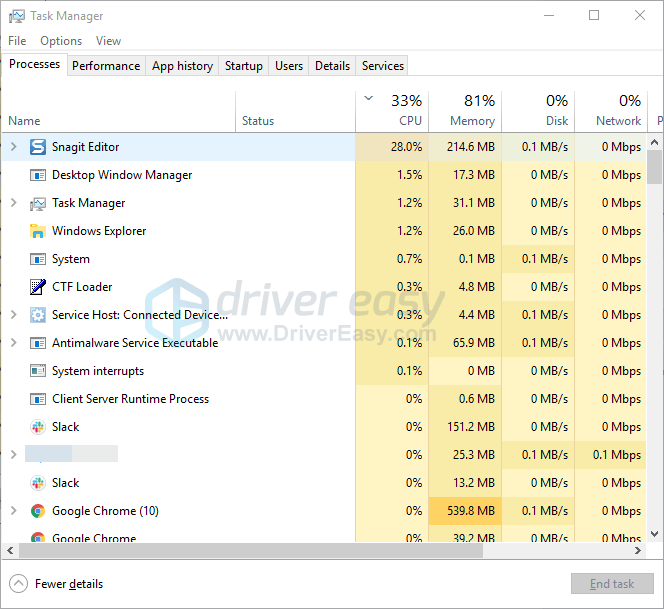
4) दबाएं विवरण टैब .
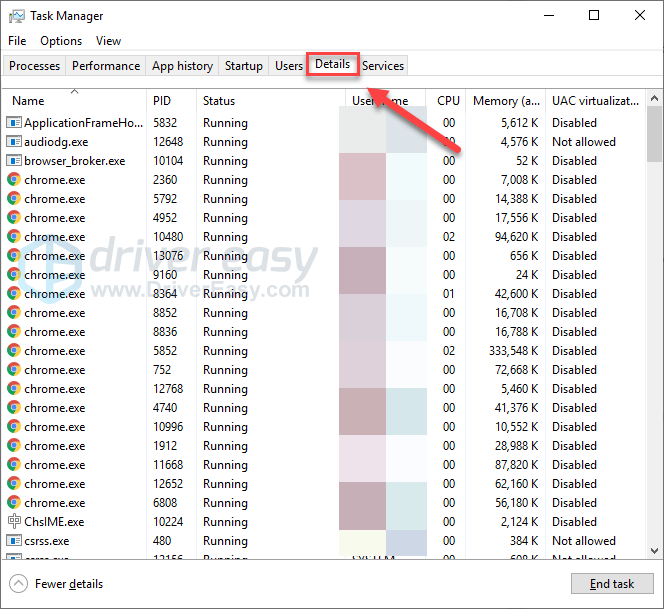
5) दाएँ क्लिक करें जंग और चुनें अपनापन निर्धारित करें .
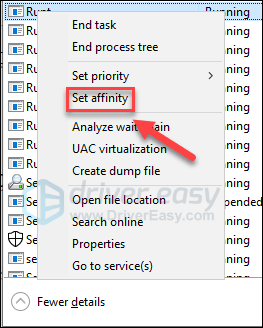
6) उपलब्ध सभी बॉक्स चेक करें और ओके पर क्लिक करें।
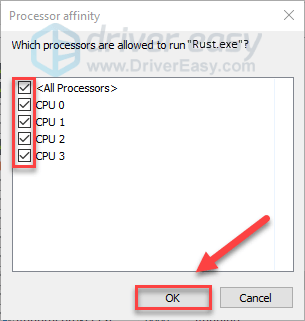
7) यह देखने के लिए अपने गेम को फिर से लॉन्च करें कि क्या यह आपके लिए काम करता है
अगर जंग दुर्घटनाग्रस्त समस्या अभी भी होती है, झल्लाहट न करें, नीचे दिए गए समाधान का प्रयास करें।
फिक्स 8: रस्ट लॉन्च विकल्प सेट करें
जंग के लिए अनुचित आंतरिक सेटिंग्स भी गेम क्रैश के मुद्दों को जन्म दे सकती हैं। अगर जंग बिना किसी कारण के लगातार क्रैश हो रहा है, नीचे दिए गए लॉन्च विकल्प को आज़माएं:
एक) भाप चलाओ।
दो) क्लिक पुस्तकालय .
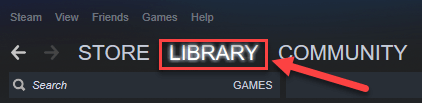
3) दाएँ क्लिक करें जंग और चुनें गुण .
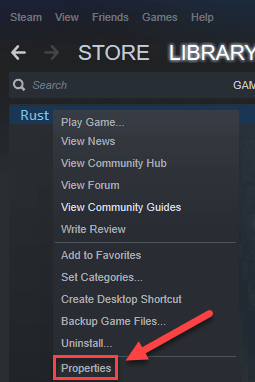
4) क्लिक लॉन्च के विकल्प स्थित करो।
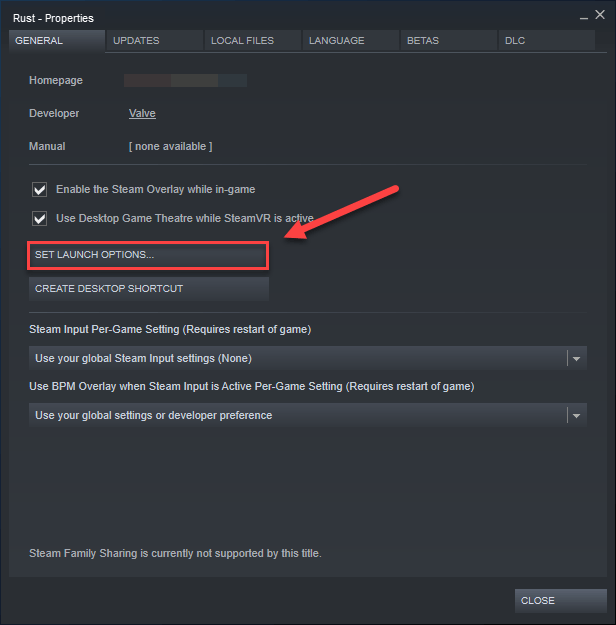
5) वर्तमान में दिखाए गए किसी भी लॉन्च विकल्प को हटा दें।
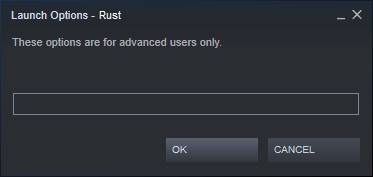
6) प्रकार -उच्च-मैक्समेम=एक्स-मॉलोक=सिस्टम-फोर्स-फीचर-लेवल-11-0-सीपीयूकाउंट=एक्स-एक्सथ्रेड्स=एक्स-फोर्स-डी3डी11-नो-सिंगलथ्रेडेड और क्लिक करें ठीक है .
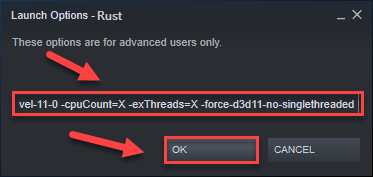
7) पुनः आरंभ करें जंग यह देखने में मदद मिली।
अगर यह आपके काम नहीं आया, कृपया लॉन्च विकल्प बॉक्स को फिर से खोलें और लॉन्च विकल्प को साफ़ करें। फिर, नीचे दिए गए अगले सुधार का प्रयास करें।
फिक्स 9: अपनी वर्चुअल मेमोरी को एडजस्ट करें
वर्चुअल मेमोरी मूल रूप से आपके कंप्यूटर की भौतिक मेमोरी का विस्तार है। यह RAM और आपकी हार्ड ड्राइव का एक भाग है। यदि किसी गहन कार्य को करते समय आपके कंप्यूटर में RAM समाप्त हो जाती है, तो अस्थायी फ़ाइल संग्रहण के लिए Windows वर्चुअल मेमोरी में चला जाएगा।
जंग यदि आपकी वर्चुअल मेमोरी का आकार अस्थायी फ़ाइलों को सहेजने के लिए पर्याप्त बड़ा नहीं है, तो क्रैश होने की संभावना है। अपनी वर्चुअल मेमोरी के आकार को समायोजित करने के लिए नीचे दिए गए निर्देशों का पालन करें और देखें कि क्या यह आपकी समस्या का कारण बन रहा है:
एक) अपने कीबोर्ड पर, दबाएं विंडोज लोगो कुंजी और प्रकार उन्नत सिस्टम सेटिंग्स।
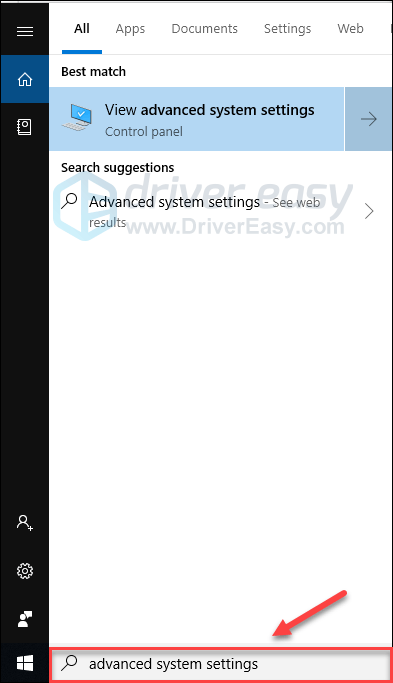
दो) क्लिक उन्नत सिस्टम सेटिंग्स देखें।
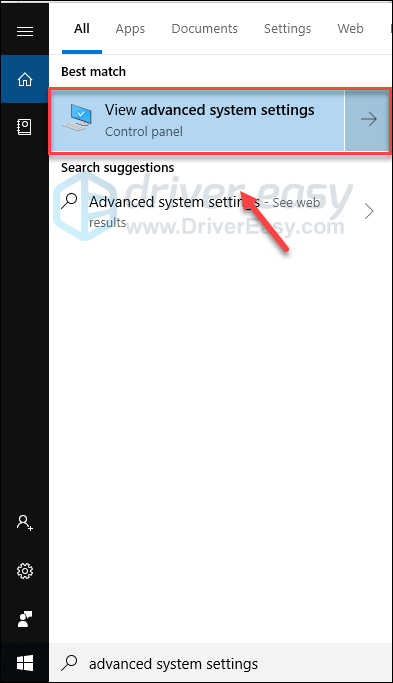
3) क्लिक समायोजन .
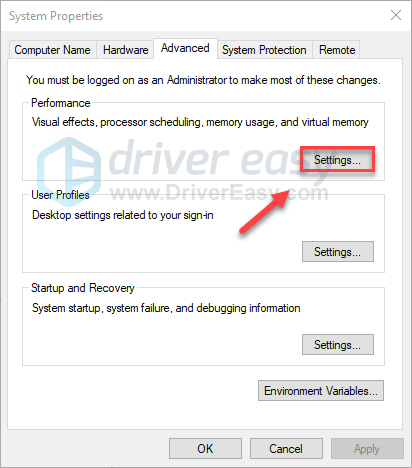
4) दबाएं उन्नत टैब, और फिर क्लिक करें परिवर्तन .
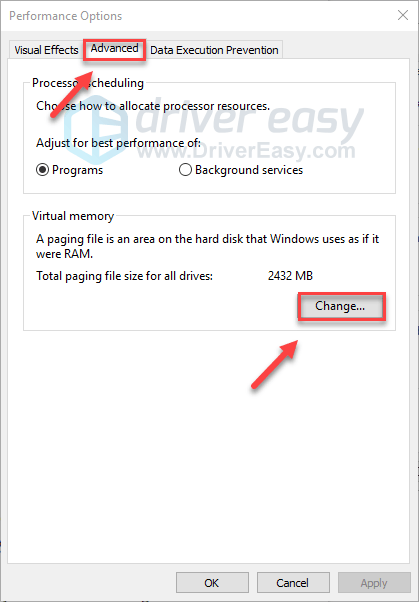
5) के बगल में स्थित बॉक्स को अनचेक करें सभी ड्राइव के लिए पेजिंग फ़ाइल आकार को स्वचालित रूप से प्रबंधित करें .
6) अपना क्लिक करें सी ड्राइव .
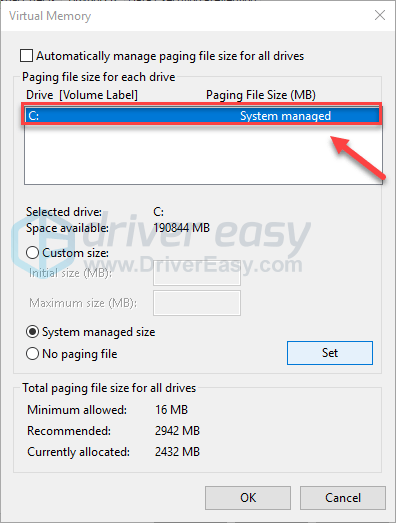
7) के आगे विकल्प बटन पर क्लिक करें कस्टम आकार , और फिर टाइप करें 4096 के बगल में टेक्स्ट बॉक्स में प्रारंभिक आकार (एमबी) तथा अधिकतम आकार (एमबी) .
Microsoft अनुशंसा करता है कि आप अपनी वर्चुअल मेमोरी को अपनी भौतिक मेमोरी (RAM) के आकार का तीन गुना या 4 GB (4096M), जो भी बड़ा हो, सेट करें।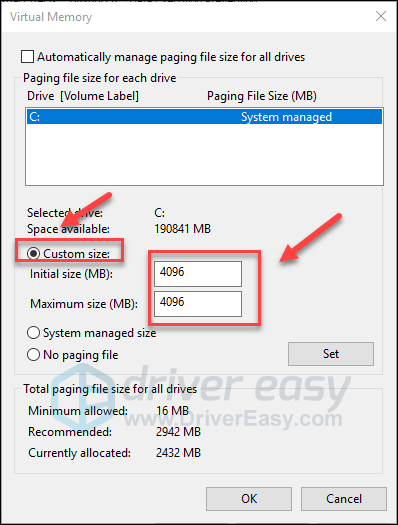
8) क्लिक सेट , और फिर क्लिक करें ठीक है .
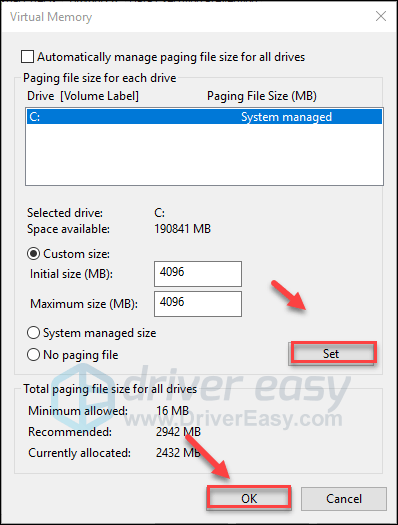
9) अपने कंप्यूटर और जंग को पुनरारंभ करें।
अब आपको क्रैश के बिना गेम चलाने में सक्षम होना चाहिए। यदि नहीं, तो नीचे दिए गए सुधार की जाँच करें।
फिक्स 10: रस्ट को पुनर्स्थापित करें
यदि उपरोक्त में से कोई भी सुधार आपके लिए काम नहीं करता है, तो रस्ट को फिर से स्थापित करना गेम क्रैश त्रुटि का समाधान है। यहां है कि इसे कैसे करना है:
एक) भाप चलाओ।
दो) क्लिक पुस्तकालय .

3) दाएँ क्लिक करें जंग और चुनें स्थापना रद्द करें।
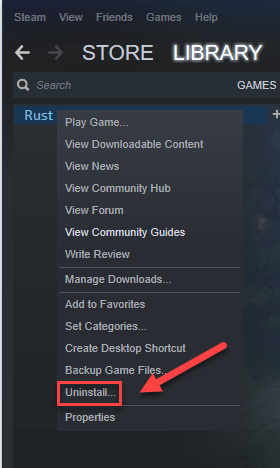
4) क्लिक हटाएँ .
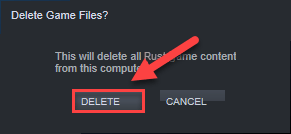
5) राइट-क्लिक करें स्टीम आइकन टास्कबार पर, फिर चुनें बाहर जाएं .
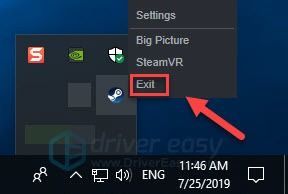
6) अपने कीबोर्ड पर, दबाएं विंडोज लोगो कुंजी और तथा एक ही समय में।
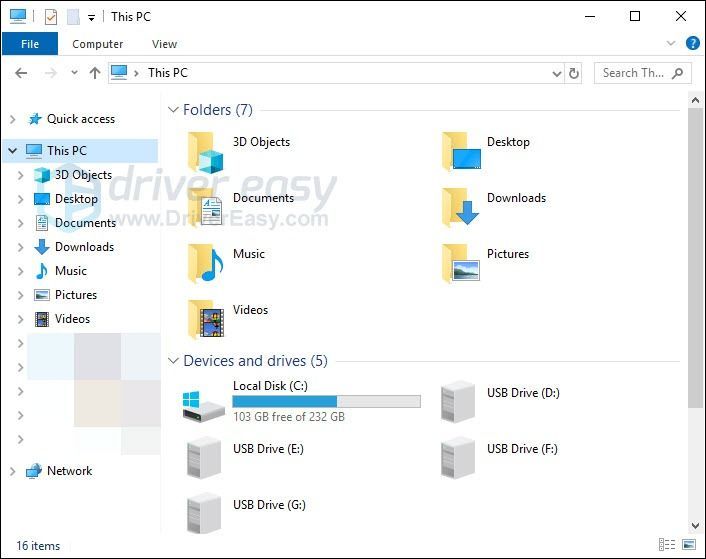
7) पेस्ट करें C:Program Files (x86)Steamsteamappscommon पता बार पर, फिर दबाएं कुंजी दर्ज करें अपने कीबोर्ड पर।
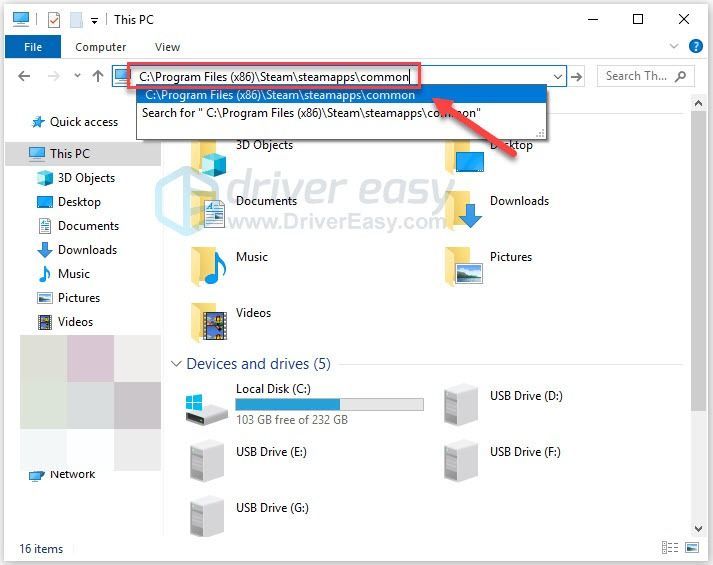
8) उजागर करें बाकी फ़ोल्डर , और फिर दबाएं का फ़ोल्डर को हटाने के लिए अपने कीबोर्ड पर कुंजी।
9) डाउनलोड करने और पुनः स्थापित करने के लिए स्टीम को फिर से लॉन्च करें जंग .
उम्मीद है, इस लेख ने आपकी समस्या को हल करने में मदद की! यदि आपके कोई प्रश्न या सुझाव हैं, तो कृपया नीचे एक टिप्पणी छोड़ने के लिए स्वतंत्र महसूस करें।






![[हल] डाइंग लाइट एफपीएस इश्यू](https://letmeknow.ch/img/knowledge/30/dying-light-fps-issue.jpg)